В этом документе описывается, как использовать Gemini Code Assist — инструмент для совместной работы на базе искусственного интеллекта в вашей среде IDE, который поможет вам выполнять следующие действия в VS Code или IntelliJ и других поддерживаемых средах IDE JetBrains :
- Получите рекомендации, которые помогут вам решить проблемы с вашим кодом.
- Сгенерируйте код для вашего проекта.
- Управляйте контекстом вашего проекта, указывая файлы и папки.
- Создавайте пользовательские команды и правила.
Этот документ предназначен для разработчиков любого уровня подготовки. Предполагается, что вы уже знакомы с VS Code, IntelliJ и другими поддерживаемыми JetBrains IDE. Вы также можете использовать Gemini в Android Studio .
Прежде чем начать
VS Код
Настройте Gemini Code Assist для частных лиц , Gemini Code Assist Standard или Gemini Code Assist Enterprise, если вы еще этого не сделали.
Прежде чем тестировать возможности Gemini Code Assist в вашем файле кода, убедитесь, что язык программирования поддерживается. Подробнее о поддерживаемых языках программирования см. в разделе Поддерживаемые языки программирования .
Если вы предпочитаете использовать IDE через прокси-сервер, см. раздел Сетевые подключения в Visual Studio Code .
IntelliJ
Настройте Gemini Code Assist для частных лиц , Gemini Code Assist Standard или Gemini Code Assist Enterprise, если вы еще этого не сделали.
Прежде чем тестировать возможности Gemini Code Assist в вашем файле кода, убедитесь, что язык программирования поддерживается. Подробнее о поддерживаемых языках программирования см. в разделе Поддерживаемые языки программирования .
Если вы предпочитаете использовать IDE через прокси-сервер, см. HTTP-прокси .
Используйте чат Gemini Code Assist, чтобы объяснить свой код
В этом разделе вы предлагаете Gemini Code Assist предоставить объяснение вашего существующего кода.
VS Код
Чтобы получить объяснение вашего кода, выполните следующие действия:
Откройте файл с кодом.
На панели активности вашей IDE нажмите spark Gemini Code Assist .
На панели Gemini Code Assist введите запрос Explain
Explain this code to meи нажмите кнопку send .Gemini Code Assist использует код в вашем файле кода как ссылку на вашу подсказку и выдает ответ с пояснением вашего кода.
Чтобы сослаться на определенный блок кода, а не на весь код в файле, вы можете выбрать блок в файле кода, а затем вызвать Gemini Code Assist.
IntelliJ
Чтобы получить объяснение вашего кода, выполните следующие действия:
Откройте файл с кодом в IDE.
В окне инструмента Gemini Code Assist введите запрос
Explain this code to meи нажмите кнопку «Отправить» .
Gemini Code Assist использует код в вашем файле кода как ссылку на вашу подсказку и выдает ответ с пояснением вашего кода.
Если вам нужно объяснение только определённой части кода, вы можете выбрать нужный код и снова вызвать Gemini Code Assist. Gemini Code Assist будет использовать выбранный код только в качестве ссылки для своего ответа.
Когда Gemini Code Assist предоставляет вам код в своем ответе, вы можете выбрать следующие параметры, перечисленные в конце ответа:
Вставить в курсор : вставляет сгенерированный код в текущий файл в текущую позицию курсора.
Вставить в новый файл : открывает новый файл и вставляет сгенерированный код в новый файл.
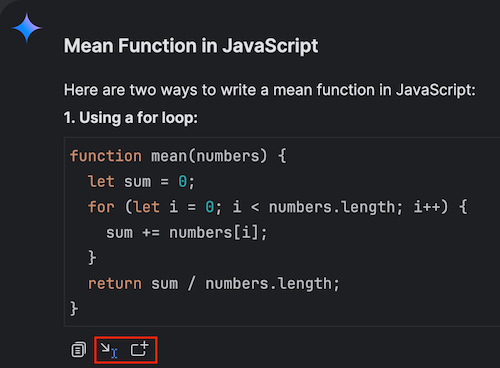
Эти параметры доступны, когда Gemini Code Assist определяет язык, используемый в вашем блоке кода, и если этот язык поддерживается в вашей текущей IDE.
Просмотреть историю запросов
Если вы хотите повторно использовать предыдущие запросы, вы можете найти их в истории запросов в окне инструментов Gemini Code Assist, щелкнув schedule Показать историю запросов .
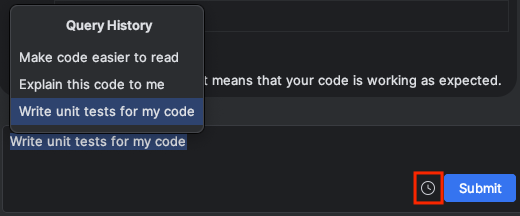
Создать несколько чатов
С помощью Gemini Code Assist вы можете создать несколько чатов, каждый из которых будет содержать свой собственный контекст, отдельный от других чатов. История чатов показывает ваш первый чат и последнюю обновлённую временную метку. Существует ограничение в 20 чатов. По достижении этого лимита самый старый чат автоматически удаляется при добавлении нового.
VS Код
- Чтобы добавить новый чат, нажмите «Добавить новый чат» и введите текст в текстовое поле. После ввода текста Gemini Code Assist создаст новый чат.
- Чтобы просмотреть предыдущий чат, нажмите «История» > «Возобновить предыдущий чат» . Появится список ваших чатов. Выберите чат, который хотите просмотреть.
- Чтобы удалить ветку чата, нажмите «Возобновить предыдущий чат» , а затем нажмите «Удалить » рядом с чатом, который вы хотите удалить.
IntelliJ
- Чтобы добавить новый чат, нажмите «Добавить новый чат» и введите текст в текстовое поле. После ввода текста Gemini Code Assist создаст новый чат.
- Чтобы открыть предыдущий чат, нажмите chat_bubble «Недавние чаты» . Появится список ваших чатов. Выберите чат, который хотите просмотреть.
- Чтобы удалить ветку чата, нажмите «Недавние чаты» , а затем нажмите «Удалить » рядом с чатом, который вы хотите удалить.
Очистить историю чата
Gemini Code Assist использует историю чата для получения дополнительной информации при ответе на ваши запросы. Если история чата больше не актуальна, вы можете её очистить .
Управляйте своим чатом
Вы можете управлять настройками чата Gemini Code Assist, выполнив следующие действия:
Настроить автоматическую прокрутку
VS Код
По умолчанию Gemini Code Assist автоматически прокручивает ваш чат. Чтобы отключить эту функцию, выполните следующие действия:
Перейдите в Настройки > Расширения > Gemini Code Assist .
Найдите параметр «Автоматическая прокрутка» и снимите флажок.
IntelliJ
Эта функция не поддерживается в Gemini Code Assist для IntelliJ и других IDE JetBrains.
Остановить текущий чат
VS Код
Вы можете остановить текущий ответ в чате, нажав кнопку « Стоп» :
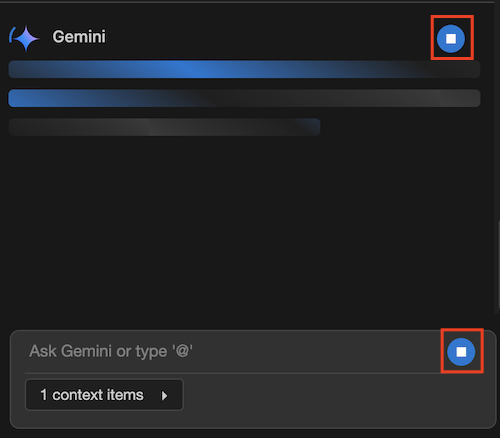
IntelliJ
Вы можете остановить текущий ответ в чате, нажав кнопку « Стоп» :
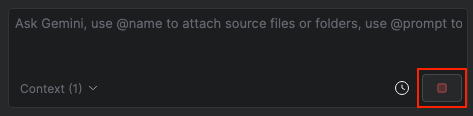
Редактировать предыдущую подсказку
При редактировании предыдущего запроса Gemini Code Assist восстанавливает ответ на отредактированный запрос. Чтобы отредактировать запрос, выполните следующие действия:
VS Код
На панели чата наведите указатель мыши на сообщение, которое вы хотите отредактировать.
Нажмите «Изменить » .

Внесите изменения в запрос и нажмите «Обновить» .
Gemini Code Assist сгенерирует новый ответ на отредактированную подсказку.
IntelliJ
На панели чата наведите указатель мыши на сообщение, которое вы хотите отредактировать.
Нажмите «Изменить » .

Внесите изменения в запрос и нажмите «Обновить» .
Gemini Code Assist сгенерирует новый ответ на отредактированную подсказку.
Восстановить быстрый ответ
При желании вы можете повторно сгенерировать другой ответ на ваш последний запрос, выполнив следующие действия:
VS Код
На панели чата Gemini Code Assist в нижней части последнего ответа нажмите кнопку «Повторить» или «Сгенерировать ответ заново».
Gemini Code Assist повторно оценивает ваш последний запрос и предоставляет новый ответ.
IntelliJ
На панели чата Gemini Code Assist в нижней части последнего ответа нажмите кнопку «Повторить» или «Сгенерировать ответ заново».
Gemini Code Assist повторно оценивает ваш последний запрос и предоставляет новый ответ.
Удалить пары «подсказка-ответ»
Чтобы удалить свой запрос и ответ Gemini Code Assist на этот запрос, выполните следующие действия:
VS Код
На панели чата наведите указатель мыши на сообщение, которое вы хотите удалить.
Нажмите «Удалить» .
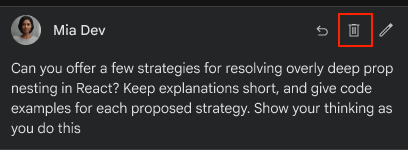
При появлении запроса на подтверждение удаления пары «запрос-ответ» выберите «Удалить» . В противном случае нажмите «Отмена» , чтобы отменить операцию.
Ваша пара «подсказка-ответ» удаляется из истории чата с помощью Gemini Code Assist.
IntelliJ
На панели чата наведите указатель мыши на сообщение, которое вы хотите удалить.
Нажмите «Удалить» .
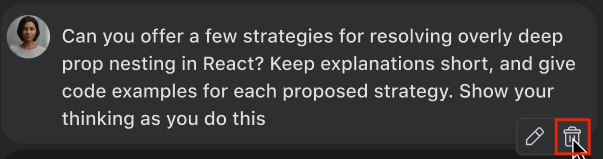
При появлении запроса на подтверждение удаления пары «запрос-ответ» выберите «Удалить» . В противном случае нажмите «Отмена» , чтобы отменить операцию.
Ваша пара «подсказка-ответ» удаляется из истории чата с помощью Gemini Code Assist.
Настроить панель предварительного просмотра кода
По умолчанию панель предварительного просмотра кода для чата Gemini Code Assist включена. При включении этой настройки блок предварительного просмотра кода в чате Gemini Code Assist отображает первые 6 строк кода. Вы можете разворачивать и сворачивать блоки кода.
Чтобы изменить настройки по умолчанию, выполните следующие действия:
VS Код
В вашей IDE перейдите в Настройки > Расширения > Gemini Code Assist .
Найдите параметр «Отображение блока кода по умолчанию» .
Выберите один из следующих вариантов:
Расширено : автоматически расширяет все блоки кода в ответах чата Gemini Code Assist.
Предварительный просмотр : отображает только первые 6 строк кода в блоке. Чтобы увидеть остальную часть кода, необходимо развернуть блок кода в ответе чата Gemini Code Assist. Это настройка по умолчанию.
Свернуть : автоматически сворачивает все блоки кода в ответах чата Gemini Code Assist.
После перезагрузки IDE новые настройки вступят в силу.
IntelliJ
Эта функция используется по умолчанию в IntelliJ Gemini Code Assist и других IDE JetBrains и не подлежит настройке.
Запросите помощь Gemini Code Assist с выбранным кодом через чат
Gemini Code Assist может выполнять задания или отвечать на ваши вопросы на основе выбранного вами кода. Чтобы получить сгенерированный код на основе подсказки с выбранным кодом, выполните следующие действия:
VS Код
На панели действий нажмите spark Gemini Code Assist , чтобы открыть панель Gemini Code Assist .
В файле кода выберите блок кода.
В текстовом поле панели Gemini Code Assist введите запрос для выбранного кода.
Например, выберите функцию в вашем коде и введите приглашение
Write a unit test for this function.Gemini использует выбранный вами код в качестве ссылки и отвечает на ваш запрос.
IntelliJ
На панели действий нажмите кнопку Gemini Code Assist , чтобы открыть окно инструментов Gemini Code Assist .
В файле кода выберите блок кода.
В текстовом поле окна инструмента Gemini Code Assist введите подсказку для выбранного кода.
Например, выберите функцию в вашем коде и введите приглашение
Write a unit test for this function.Gemini Code Assist использует выбранный вами код в качестве справочного материала и реагирует на ваш запрос.
Добавить выбранные фрагменты кода в контекст
Вы можете выбрать, подключить и направить Gemini Code Assist на отдельные фрагменты кода. Выбор фрагментов кода позволяет анализировать отдельные блоки кода, а не целые файлы.
При выборе фрагмента кода в файле кода вы можете указать Gemini Code Assist добавить фрагмент кода в Context Drawer .
Всё, что выбрано в окне редактора, но ещё не добавлено в Context Drawer, также автоматически добавляется в контекст. Выбранные фрагменты кода отображаются только в течение одного разговора. Они не сохраняются в Context Drawer, но остаются в истории чатов Gemini Code Assist.
В этом разделе вы добавляете выбранный фрагмент кода в свой контекст и получаете пояснения по фрагменту кода от Gemini Code Assist:
VS Код
В файле кода выберите фрагмент кода.
В текстовом поле Gemini Code Assist Chat нажмите Добавить в контекст чата .
Gemini Code Assist добавляет выбранный фрагмент кода в Context Drawer.
В текстовом поле чата Gemini Code Assist введите подсказку:
what does this code do?Gemini Code Assist реагирует на ваши запросы на основе выбранного вами фрагмента кода в Context Drawer.
IntelliJ
В файле кода выберите фрагмент кода.
Выберите значок spark Близнецов», а затем в меню выберите пункт Добавить выбранный текст в контекст чата .
Фрагмент кода будет добавлен в ваш Context Drawer.
Вызов Gemini Code Assist с выбранным выводом терминала с помощью чата
Gemini Code Assist может выполнять задания или отвечать на ваши вопросы на основе выбранного вывода терминала. Чтобы получить объяснение выбранного вывода терминала, выполните следующие действия:
VS Код
В вашей IDE откройте терминал ( Вид > Терминал ).
Выберите любой выход терминала.
Щелкните правой кнопкой мыши выбранный вывод терминала и выберите Gemini Code Assist: Добавить в контекст чата .
Gemini Code Assist добавляет вывод вашего терминала в Context Drawer.
В текстовом поле чата Gemini Code Assist введите подсказку
what does this do?.Gemini Code Assist реагирует на ваши запросы на основе выбранного вами вывода терминала в Context Drawer.
IntelliJ
В текстовом поле Gemini Code Assist Chat введите
@terminal.В появившемся списке в разделе «Терминалы » выберите терминал, о котором вы хотите узнать.
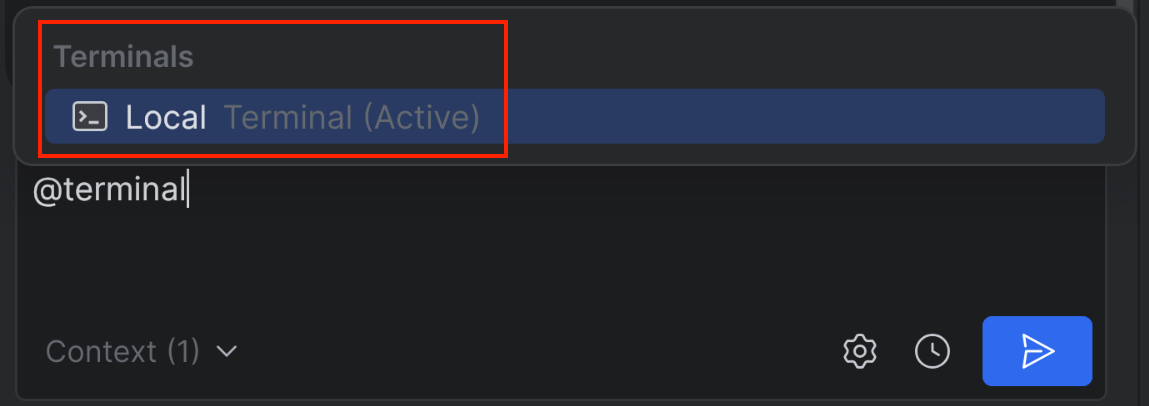
В текстовом поле чата Gemini Code Assist введите подсказку
what does this do?.Gemini Code Assist реагирует на ваши запросы на основе выбранного вами вывода терминала.
Укажите файлы и папки в контексте вашего рабочего пространства
Вы можете указать файлы или папки в рабочей области, которые Gemini Code Assist будет использовать в качестве контекста. При указании папки Gemini Code Assist будет использовать в качестве контекста как файлы в этой папке, так и файлы во вложенных папках.
VS Код
Чтобы указать файлы или папки в строке чата, введите @ и выберите файл или папку, которые вы хотите указать.
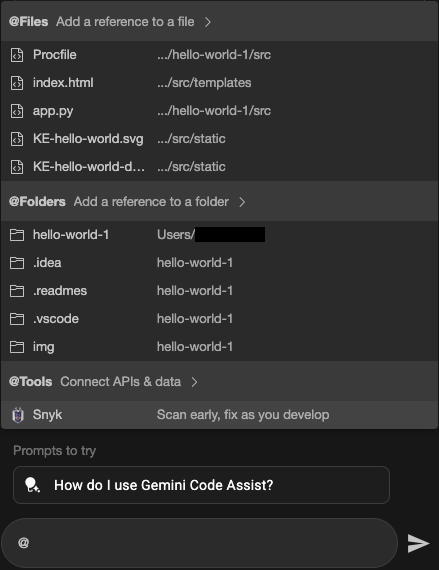
Чтобы получить объяснение различий двух файлов в вашей кодовой базе, выполните следующие действия:
На панели действий нажмите spark Gemini Code Assist .
На панели Gemini Code Assist введите запрос
Explain the difference between @YOUR_FILE_NAME_1 and @YOUR_FILE_NAME_2и нажмите Enter (в Windows и Linux), Return (в macOS) или Tab . Вы также можете щёлкнуть по имени файла в списке, чтобы выбрать его. Щёлкнув по имени файла, вы добавите его в контекст запроса и откроете в IDE.
Gemini Code Assist отвечает на ваш запрос, используя два файла, указанные вами для контекста. Gemini Code Assist также включает файлы, указанные вами в разделе «Источники контекста» .
Теперь, когда вы указали эти файлы, вы можете продолжить задавать дополнительные вопросы или давать подсказки в той же истории чата, без необходимости снова указывать файлы.
Например: на панели Gemini Code Assist введите запрос How can I improve YOUR_FILE_NAME_1? (без символа @ ) и нажмите Enter (для Windows и Linux) или Return (для macOS).
Gemini Code Assist ответит на ваш запрос относительно файла, указанного в подсказке.
IntelliJ
Чтобы указать файлы или папки в строке чата, введите @ и выберите файлы или папки, которые вы хотите указать.
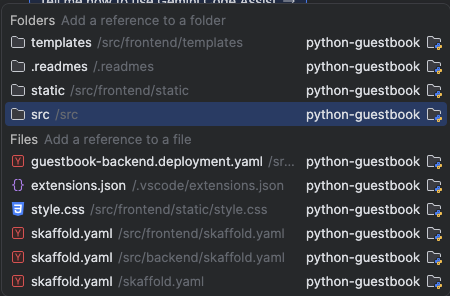
Чтобы получить объяснение различий двух файлов в вашей кодовой базе, выполните следующие действия:
На панели действий нажмите spark Gemini Code Assist .
На панели Gemini Code Assist введите запрос
Explain the difference between @YOUR_FILE_NAME_1 and @YOUR_FILE_NAME_2и нажмите Enter (в Windows и Linux), Return (в macOS) или Tab . Вы также можете щёлкнуть по имени файла в списке, чтобы выбрать его. Щёлкнув по имени файла, вы добавите его в контекст запроса и откроете в IDE.
Gemini Code Assist отвечает на ваш запрос, используя два файла, указанные вами для контекста. Gemini Code Assist также включает файлы, указанные вами в разделе «Источники контекста» .
Теперь, когда вы указали эти файлы, вы можете продолжить задавать дополнительные вопросы или давать подсказки в той же истории чата, без необходимости указывать их снова.
Например: на панели Gemini Code Assist введите запрос How can I improve YOUR_FILE_NAME_1? (без символа @ ) и нажмите Enter (для Windows и Linux) или Return (для macOS).
Gemini Code Assist ответит на ваш запрос относительно файла, указанного в подсказке.
Управление файлами и папками в Context Drawer
После того как вы укажете файл или папку, которые будут использоваться в качестве контекста для подсказок Gemini Code Assist , эти файлы и папки будут помещены в Context Drawer , где вы сможете просматривать их и удалять из контекста подсказки.
Для управления файлами и папками в Context Drawer выполните следующие задачи:
VS Код
На панели активности вашей IDE нажмите spark Gemini Code Assist .
Чтобы просмотреть файлы и папки в Context Drawer, щелкните Элементы контекста .

Чтобы удалить элементы из контекстного ящика, нажмите кнопку close Удалить .
IntelliJ
На панели действий нажмите spark Gemini Code Assist.
Чтобы просмотреть файлы и папки в Context Drawer, нажмите Context .

Чтобы удалить файлы и папки из Context Drawer, нажмите кнопку close Удалить .
Исключить файлы из локального контекста
По умолчанию Gemini Code Assist исключает файлы из локального использования в контексте автодополнения кода, генерации кода, преобразования кода и чата, если файлы указаны в файле .aiexclude или .gitignore .
Чтобы узнать, как исключить файлы из локального использования, ознакомьтесь с разделом Исключить файлы из использования Gemini Code Assist .
Вернуться к контрольной точке в чате
После применения изменений, сгенерированных Gemini Code Assist на основе вашего запроса, вы можете выбрать откат измененных файлов кода к определенной контрольной точке, которая отменяет все примененные изменения в файлах кода.
Возврат к контрольной точке не отменяет ручные изменения, которые вы могли внести в файл(ы) кода.
Чтобы вернуть файл кода к контрольной точке, выполните следующие действия:
VS Код
В чат-панели Gemini Code Assist нажмите «Отменить» (Revert to checkpoint) . Это вернёт файл кода в состояние, в котором он находился до внесения изменений.
IntelliJ
Если вы уже отметили галочкой Принять изменения для предложенного в чате кода, то у вас есть возможность откатить изменения с помощью кнопки «Отменить откат» :
В панели чата Gemini Code Assist нажмите «Отменить откат изменений ». Это вернёт файл кода в состояние контрольной точки, предшествовавшее внесению изменений.
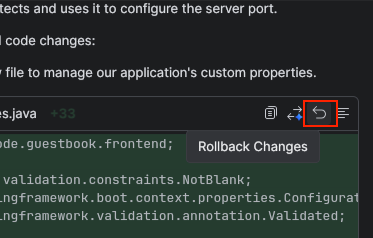
Посмотреть разницу в коде
По умолчанию Gemini Code Assist предлагает изменения в коде с помощью функции сравнения. Вы можете запустить этот процесс в любой момент, когда попросите Gemini Code Assist внести изменения в код.
В этом разделе вы даете команду Gemini Code Assist оптимизировать ваш файл кода, просмотреть различия в вашем файле кода и принять или отклонить изменения по своему усмотрению.
VS Код
Открыв файл с кодом, предложите Gemini Code Assist
optimize this file. Если вы хотите оптимизировать несколько файлов и папок, предложите Gemini Code Assistoptimize @FILE1 and @FILE2.Gemini Code Assist отвечает на ваш запрос предложениями по изменению кода в файле(ах) кода, а также встроенным сравнением, иллюстрирующим эти изменения.
В файле кода нажмите check_small Принять или close_small Отклонить .
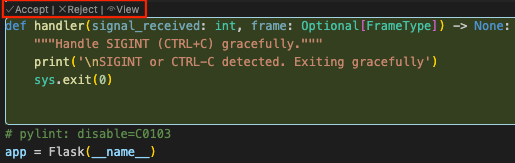
Если Gemini Code Assist предлагает несколько изменений в файле(ах) кода, нажмите «Просмотр» над предложением, а затем нажмите «Далее» или «Предыдущее» , чтобы просмотреть другие предложения.
Если вы хотите принять или отклонить все предложенные изменения, нажмите Принять файл или Отклонить файл .

Вы также можете использовать функцию быстрого просмотра в ответе на приглашение, чтобы принять или отклонить все предложения по нескольким файлам кода.
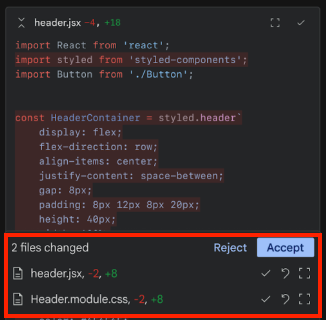
IntelliJ
Открыв файл с кодом, предложите Gemini Code Assist
optimize this file. Если вы хотите оптимизировать несколько файлов и папок, предложите Gemini Code Assistoptimize @FILE1 and @FILE2.Gemini Code Assist отвечает на ваш запрос предложениями по изменению кода в файле(ах) кода, а также отображает разницу в ответе чата, иллюстрирующую эти изменения.
В ответе чата нажмите check_small Принять изменения .
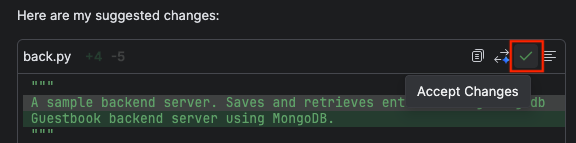
Изменить настройки просмотра различий
VS Код
При желании вы можете изменить этот параметр, чтобы открыть отдельное окно просмотра различий в вашей IDE, выполнив следующие действия:
На панели действий перейдите в настройки Настройки > Настройки .
На вкладке «Пользователь» в настройках перейдите в раздел «Расширения» > «Gemini Code Assist» .
Прокрутите до Geminicodeassist > Чат: Изменить настройку вида .
В раскрывающемся списке выберите один из следующих вариантов:
- Встроенные предложения (включены по умолчанию): изменения кода отображаются в файле кода.
- Просмотр различий по умолчанию : открывает новый файл с параллельными изменениями кода.
IntelliJ
В настоящее время эта функция не поддерживается в Gemini Code Assist для IntelliJ и других поддерживаемых IDE JetBrains.
Создание пользовательских команд
По умолчанию Gemini Code Assist предоставляет такие команды, как /generate для VS Code и Generate Code для IntelliJ и других поддерживаемых IDE JetBrains . Вы также можете создавать собственные команды для более быстрого выполнения повторяющихся задач в вашей IDE.
В этом разделе вы создадите пользовательскую команду add-comments , которая добавляет комментарии к коду в вашем файле кода. Для IntelliJ и других поддерживаемых IDE JetBrains вы создадите, сохраните и выполните пользовательскую команду из библиотеки командных строк и из командной строки редактора.
VS Код
В файле кода нажмите Control+I (для Windows и Linux) или Command+I (для macOS), чтобы открыть меню быстрого выбора Gemini Code Assist .
В меню найдите и выберите Настройки: Открыть настройки (пользовательский интерфейс) .
В поле Настройки поиска введите
Geminicodeassist: Custom Commands.В поле Пользовательские команды выберите Добавить элемент .
В поле Элемент введите
add-commentsв качестве имени команды.В поле «Значение» введите в качестве подсказки
add comments to all functions without comments in my code.Нажмите ОК .
Теперь вы можете использовать пользовательскую команду add-comments в вашей IDE. Эта команда отображается в списке команд в меню быстрого выбора Gemini Code Assist ( Ctrl+I (для Windows и Linux) или Command+I (для macOS)).
IntelliJ
В вашей IDE перейдите в Настройки > Инструменты > Gemini > Библиотека подсказок .

В окне «Библиотека подсказок» нажмите кнопку Добавить add
Назовите свою пользовательскую команду
add-comments.В текстовом поле библиотеки подсказок введите подсказку:
Add comments to all functions without comments in this code.Установите флажок Показывать в подсказке редактора, если он не установлен.
Нажмите кнопку «ОК» , чтобы сохранить пользовательскую команду в библиотеке подсказок.
В файле кода выделите код, который вы хотите изменить.
Щелкните правой кнопкой мыши по выделенному коду и перейдите в Gemini > Prompt Library , а затем выберите пользовательскую команду
add-comments.Gemini Code Assist выполняет команду
add-commentsи добавляет комментарии к выделенному коду.
Вы также можете вызвать пользовательскую команду с помощью командной строки редактора, выполнив следующие задачи:
В файле кода выделите код, который вы хотите изменить, и нажмите Alt+\ (для Windows и Linux) или Cmd+\ (для macOS), чтобы открыть меню быстрого выбора Gemini Code Assist .
В меню выберите пользовательскую команду
add-comments.Gemini Code Assist выполняет команду
add-commentsи добавляет комментарии к выделенному коду.
На панели чата Gemini Code Assist вы можете ввести @ , чтобы получить и использовать сохраненную подсказку в библиотеке подсказок.
Создать правила
Вы можете создать правила, которым будет следовать Gemini Code Assist, и эти правила будут включены в каждое сообщение в чате, которое вы вводите.
Правила в Gemini позволяют вам определять свои предпочтения, такие как:
- Стиль кодирования
- Выходные форматы
- Технологический стек
- Язык
Например, вы можете создать такое правило: «Всегда давайте мне краткие ответы на Kotlin».
VS Код
В файле кода нажмите Control+I (для Windows и Linux) или Command+I (для macOS), чтобы открыть меню быстрого выбора Gemini Code Assist .
В меню найдите и выберите Настройки: Открыть настройки (пользовательский интерфейс) .
В поле Настройки поиска введите
Geminicodeassist: Rules.В текстовом поле введите правило, например:
Always generate unit tests when creating a new function. Вы также можете добавить одно или несколько правил в несколько строк в текстовом поле.После добавления правил в настройках правил Gemini Code Assist учитывает правило для каждого вашего запроса или подсказки.
Чтобы удалить правило, удалите содержимое из текстового поля «Правила».
IntelliJ
- Чтобы создать правило, перейдите в раздел Настройки > Инструменты > Gemini > Библиотека подсказок > Правила , а затем отредактируйте текст в редакторе.
Чтобы задать область действия правила, в раскрывающемся списке Область действия выберите IDE или Проект .
- Правила уровня IDE являются конфиденциальными и могут использоваться в нескольких проектах.
- Правила уровня проекта могут быть общими для членов команды, работающих над одним и тем же проектом.
Для обмена подсказками между членами команды необходимо добавить папку
.ideaв систему контроля версий.
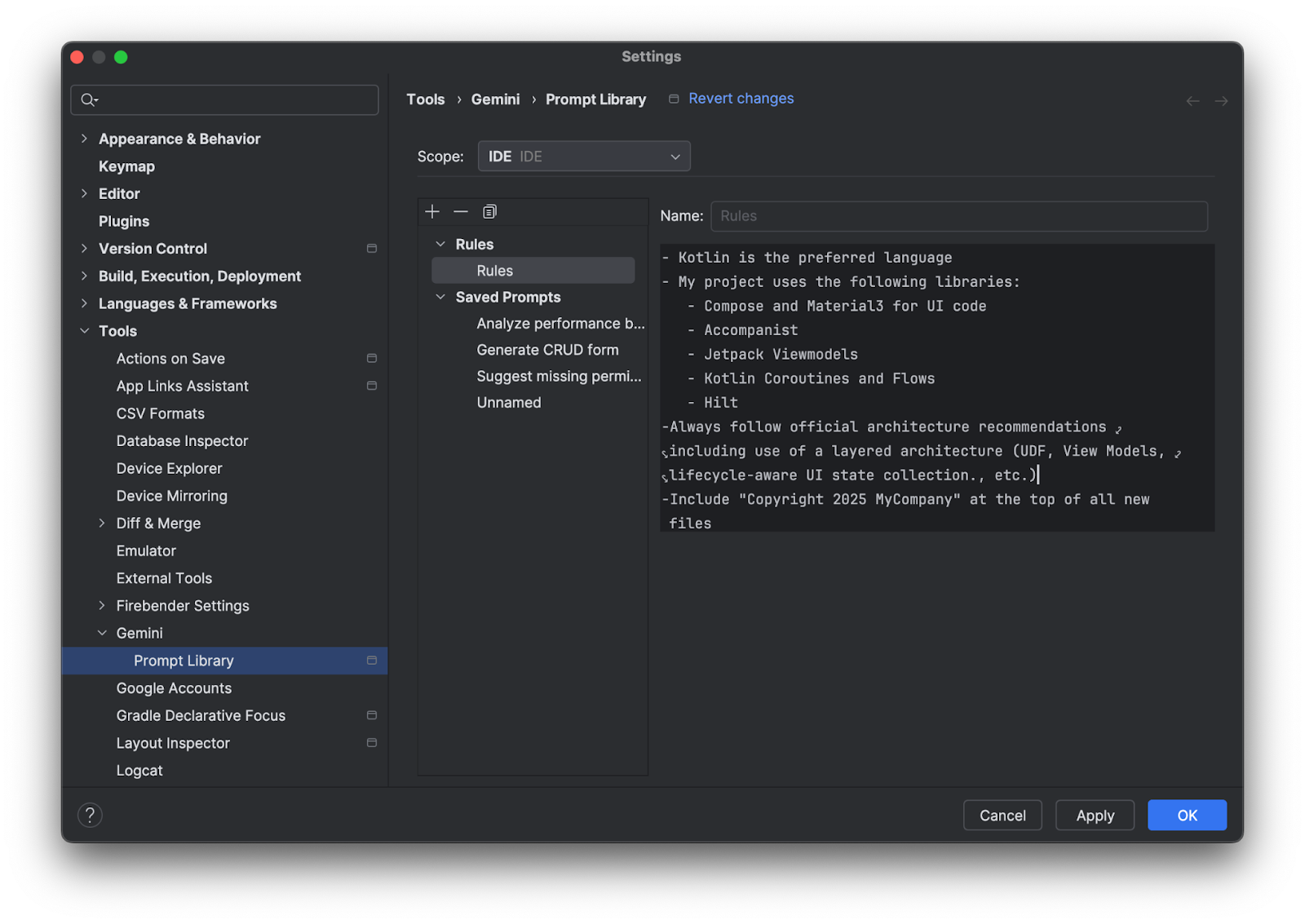
Известные проблемы
В этом разделе описаны известные проблемы Gemini Code Assist:
VS Код
Ответы в чате могут быть обрезаны, если они содержат обновленную версию большого открытого файла.
Чтобы обойти эту проблему, выберите меньший фрагмент кода и включите в приглашение чата дополнительную директиву, например,
only output the selected code.Vim: невозможно принять или отклонить предложения по генерации кода, если только не активен режим вставки.
При использовании плагина Vim в обычном режиме вы не можете принимать или отклонять предложения по коду.
Чтобы обойти эту проблему, нажмите i, чтобы войти в режим вставки, а затем нажмите Tab, чтобы принять предложение.
Vim: Непоследовательное поведение при нажатии Esc для отклонения предложений
При нажатии Esc предложения IDE и Gemini Code Assist отключаются. Это поведение отличается от поведения без Vim, где нажатие Esc повторно запускает Gemini Code Assist.
Попытки входа в систему продолжают прерываться
Если при попытках входа в систему возникает задержка, попробуйте добавить параметр
cloudcode.beta.forceOobLoginв файлsettings.json:"cloudcode.beta.forceOobLogin": trueПредупреждения о необходимости повторения лицензии не сохраняются между сеансами
Если предупреждения об ошибках лицензии не сохраняются между сеансами, обратитесь к постоянным журналам:
Нажмите Вид > Вывод .
Выберите Gemini Code Assist - Citations .
Проблемы с подключением в окне вывода Gemini Code Assist
Если в окне вывода Gemini Code Assist вы видите ошибку подключения или другие проблемы с подключением, попробуйте сделать следующее:
Настройте брандмауэр так, чтобы разрешить доступ к
oauth2.googleapis.comиcloudaicompanion.googleapis.com.Настройте брандмауэр так, чтобы он разрешал связь по протоколу HTTP/2, который использует gRPC.
Для проверки подключения можно использовать инструмент
grpc-health-probe. Успешная проверка приводит к следующему результату:$ grpc-health-probe -addr cloudaicompanion.googleapis.com:443 -tls error: this server does not implement the grpc health protocol (grpc.health.v1.Health): GRPC target method can't be resolvedНеудачная проверка приводит к следующему результату:
timeout: failed to connect service "cloudaicompanion.googleapis.com:443" within 1sЧтобы получить более подробную информацию, выполните следующее перед
grpc-health-probe:export GRPC_GO_LOG_SEVERITY_LEVEL=info
IntelliJ
Известных проблем с Gemini Code Assist для IntelliJ и других поддерживаемых IDE JetBrains нет.
Оставить отзыв
Чтобы оставить отзыв о своем опыте, ознакомьтесь со статьей «Оставьте отзыв о Gemini для Google Cloud» .
